Superposición de texturas es una técnica esencial que te permite dar profundidad y naturalidad a tus imágenes. Te permite combinar texturas con otras imágenes y usar diferentes modos de mezcla. En este tutorial, te explicaré los pasos básicos para aplicar superposiciones de texturas en Photoshop de manera efectiva.
Principales hallazgos
- La superposición de texturas enriquece tus imágenes y mejora su impacto visual.
- Fondos grises facilitan la superposición.
- La elección de la perspectiva juega un papel crucial.
Guía paso a paso
Paso 1: Elegir la base correcta
Comienza seleccionando una imagen que servirá como base. Es importante que al fotografiar elijas un fondo gris neutral desde el principio para poder integrar las texturas de manera más efectiva más tarde. Un fondo así asegura que los colores y texturas armonicen entre sí.
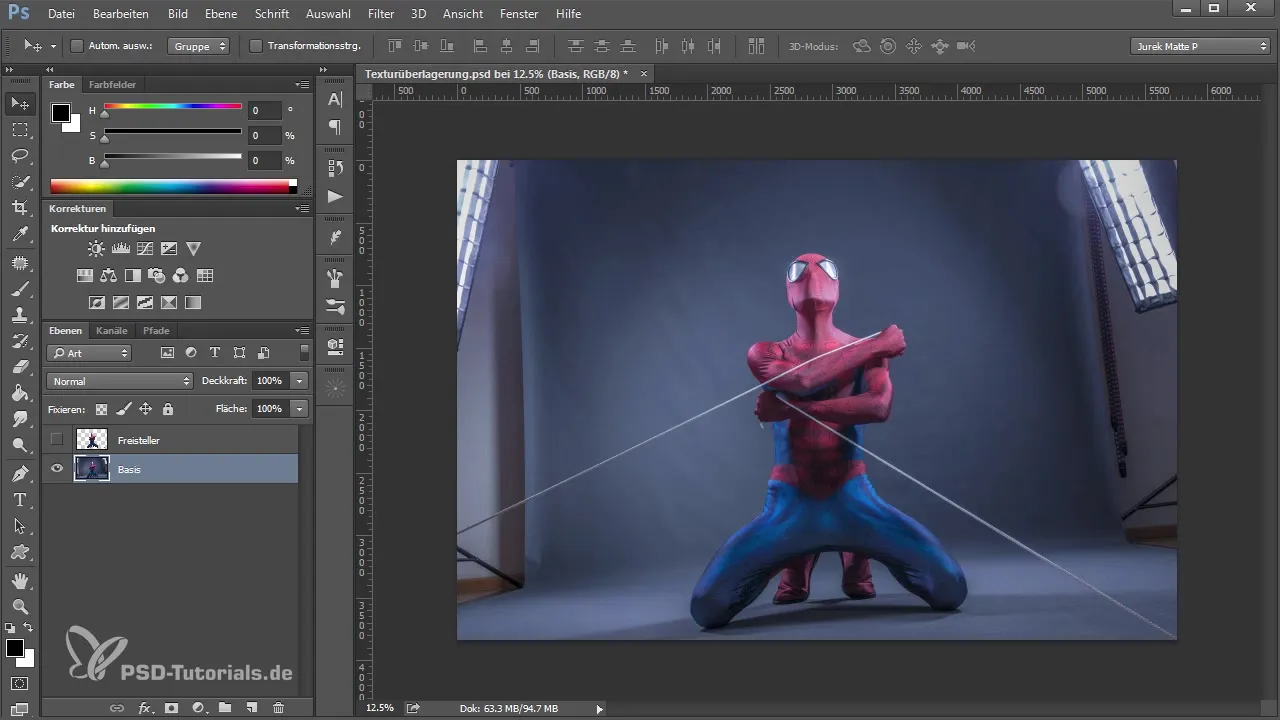
Paso 2: Crear perspectiva
Para establecer la perspectiva en tu imagen, es útil definir líneas de fuga. Para ello, dibuja una línea con la herramienta pluma a lo largo de los bordes de tu imagen de fondo. Estas líneas son esenciales para asegurar que todos los elementos en tu composición se alineen bien.
Paso 3: Determinar el punto de fuga
Una vez que hayas trazado tus líneas, puedes determinar el punto de fuga. Esto te ayudará no solo en la disposición perspectivística de los objetos, sino también en la colocación de las texturas. Asegúrate de que las líneas se crucen en un área que represente el punto de fuga.
Paso 4: Dibujar la línea del horizonte
Para crear una línea del horizonte que considere tu punto de fuga, utiliza la herramienta de trazado. Conecta las zócalos o otros puntos destacados en la imagen para obtener una guía visual. Esta línea de conexión es especialmente importante si deseas agregar más elementos a la imagen.
Paso 5: Seleccionar y añadir textura
Después de establecer la perspectiva, puedes seleccionar la textura que deseas. Importa la textura a tu imagen y colócala sobre la base. Luego, selecciona el modo de mezcla adecuado para calcular la textura. Los modos "Luz suave" o "Superponer" son particularmente efectivos para esto.
Paso 6: Ajustes finos
Una vez que se añade la textura, debes hacer ajustes para optimizar la integración en tu imagen. Utiliza las herramientas de transformación de Photoshop para alinear y escalar la textura según sea necesario. Asegúrate de que la perspectiva y las condiciones de luz coincidan.
Paso 7: Sombras y detalles
Para hacer que la imagen se vea aún más realista, puedes agregar sombras adicionales o efectos de luz. Estos detalles son cruciales para completar la imagen global. Experimenta con las capas y los modos de mezcla hasta que estés satisfecho con el resultado.
Resumen - Superposición de texturas en Photoshop: Así funciona
La superposición de texturas en Photoshop es una técnica poderosa para mejorar tus composiciones. Al elegir el fondo adecuado y la perspectiva correcta, obtendrás resultados impresionantes. Con un ajuste paciente y atención a los detalles, podrás elevar tus imágenes a un nuevo nivel.
Preguntas frecuentes
¿Qué tan importante es el fondo gris en la superposición de texturas?Un fondo gris facilita la superposición y proporciona resultados más armoniosos.
¿Cuáles son los modos de mezcla más efectivos?Los modos "Luz suave" y "Superponer" han demostrado ser muy efectivos en la práctica.
¿Puedo trabajar sin líneas de fuga?Sí, es posible, pero aumenta la probabilidad de que los elementos no se vean armoniosos.
¿Cómo puedo agregar sombras?Las sombras se pueden crear mediante capas adicionales y ajustes de transparencia.


